Czy podoba Ci się wygląd stosów w systemie Mac OS X i chcesz dodać taką funkcjonalność do swojego systemu Windows? Tutaj patrzymy na 7Stacks, które daje podobne wrażenia.
Uwaga: stosy są dołączane do paska zadań w systemie Windows 7 i do paska narzędzi szybkiego uruchamiania w systemach Vista i XP.
Konfigurowanie nowych stosów
Instalacja 7Stacks jest prosta i prosta. Zaraz po uruchomieniu aplikacji możesz natychmiast rozpocząć tworzenie stosów za pomocą tego okna. Zauważ, że będziesz musiał wybrać jedną z dwóch opcji przeglądania, aby „dodać” odpowiedni folder do nowego stosu.
Przycisk „SF” służy do „folderów specjalnych”, a przycisk „…” służy do dodawania dowolnego zwykłego folderu. Postanowiliśmy najpierw zacząć od zwykłego folderu.
Uwaga: Domyślny „Typ stosu” to „Stos pionowy”.
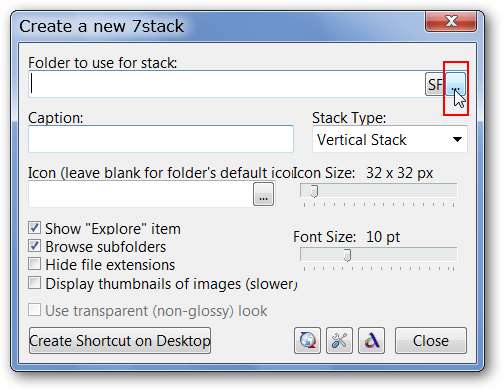
Przeglądaliśmy, dopóki nie znaleźliśmy folderu Przeglądarki internetowe z naszego menu Start, wybraliśmy go i kliknęliśmy „OK”.
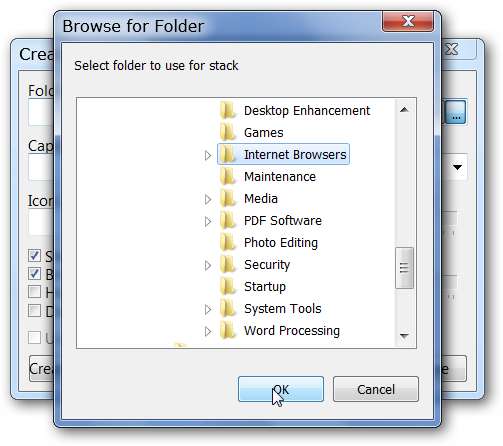
Jak widać, wypełniono teraz więcej szczegółów, takich jak „Ścieżka docelowa” i „Podpis / Nazwa” dla tego konkretnego stosu. Po posortowaniu rzeczy kliknij „Utwórz skrót na pulpicie”.
Uwaga: możesz odznaczyć opcję „Pokaż eksploruj element”, jeśli nie chcesz uzyskiwać dostępu do „folderu źródłowego stosu” za pomocą Eksploratora Windows i chcesz zmniejszyć „bałagan” w stosach.

Oto nasz nowy „Skrót do stosu” na pulpicie…
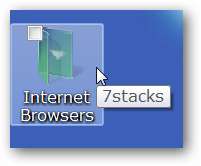
W systemie Windows 7 kliknij prawym przyciskiem myszy skrót i wybierz „Przypnij do paska zadań”. W przypadku systemów Windows Vista i XP przeciągnij skrót do paska narzędzi „Szybkie uruchamianie”.

Jest nasz pierwszy stos pełen zalet skrótów przeglądarki.
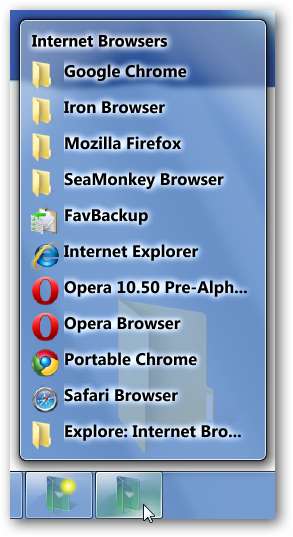
Jeśli chcesz uzyskać dostęp do skrótów w jednym z folderów w stosie, kliknij go, a otworzy się („przenieś fokus”), jak pokazano tutaj.

Zawsze, gdy jesteś gotowy do utworzenia nowego stosu, kliknij prawym przyciskiem myszy dowolne istniejące „ikony stosu” i wybierz „Utwórz nowy stos”.
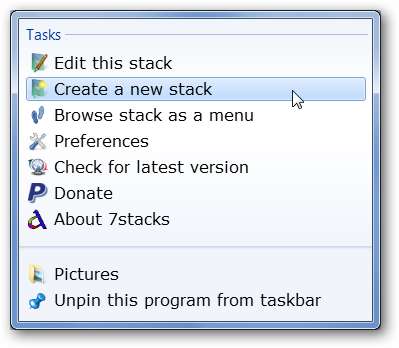
Tym razem zdecydowaliśmy się utworzyć stos dla „specjalnego folderu” i użyć „Siatki” jako „Typu stosu”.
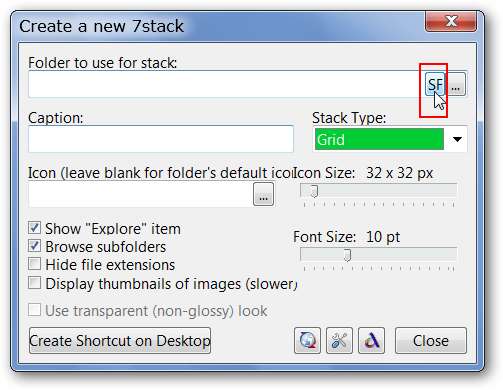
Po kliknięciu przycisku „SF Button” zobaczysz menu w stylu „klasycznego menu startowego”. Możesz wybrać jedną z gotowych opcji w obszarze głównym lub przeglądać podstrefy „Menu Start, Wspólne foldery i inne”. Tutaj wybraliśmy „Moje obrazy”…
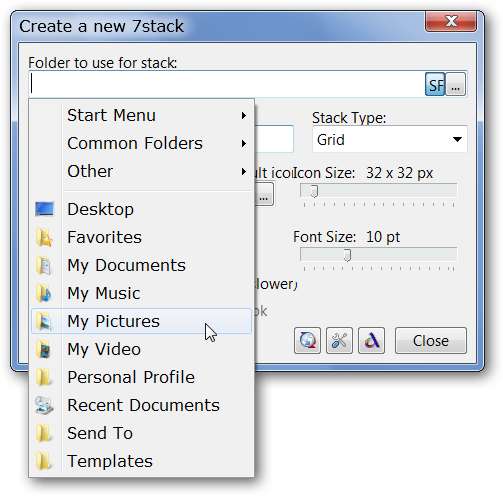
Ponownie kliknij „Utwórz skrót na pulpicie”, aby zakończyć nowy stos i dodać go do „paska zadań lub paska szybkiego uruchamiania”.
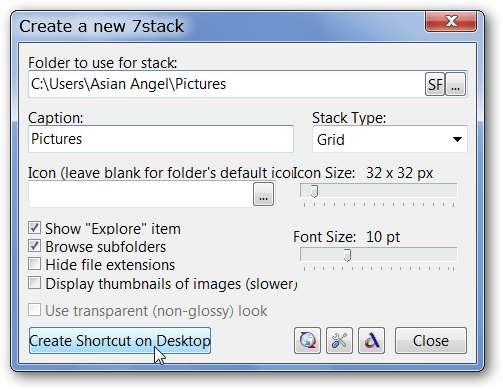
Oto nasz „Stos zdjęć” korzystający z „Ustawień siatki”. Wygląda dobrze…

W naszym ostatnim dodatku utworzyliśmy stos dla „Moich dokumentów” przy użyciu „Typ stosu menu”.
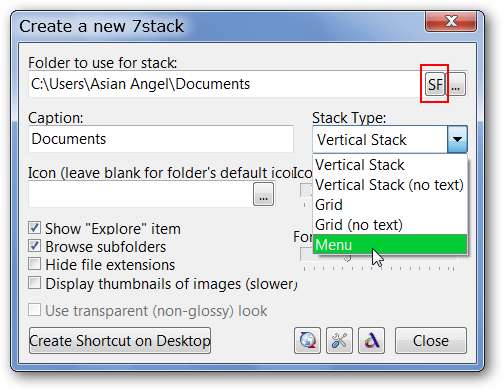
Tak ogólnie to nieźle. Zwróć uwagę, jak skonfigurowano foldery w celu łatwego przeglądania zawartości.
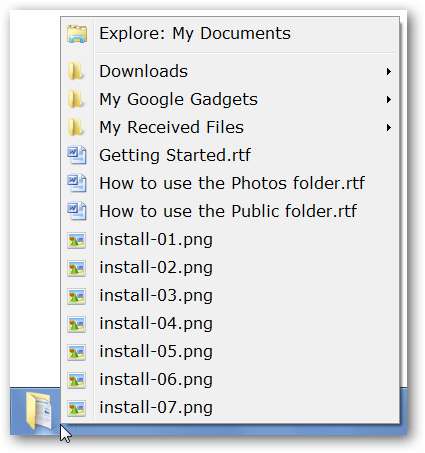
Rzut oka na nasze trzy stosy przypięte do „Paska zadań”.
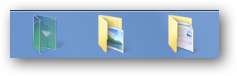
Preferencje
Istnieje tylko kilka preferencji do sortowania dla 7 stosów… „Wygląd tekstu, zachowanie i styl zamykania stosu”.
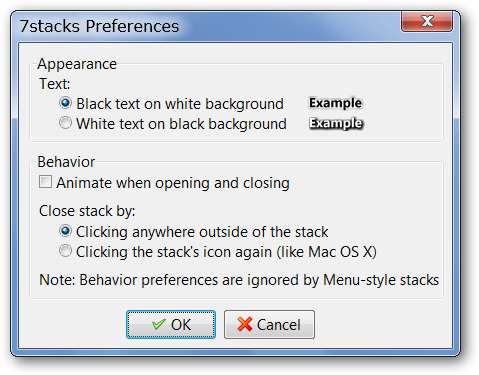
Wniosek
Jeśli chcesz mieć funkcjonalność w stylu Mac OS X Stacks w swoim systemie Windows, zdecydowanie warto przyjrzeć się 7Stacks.
Dzięki czytelnikowi HTG Realizator za świetną wskazówkę!
Spinki do mankietów
Uwaga: łącze pobierania zostało zaktualizowane, aby odzwierciedlić zmiany na stronie głównej 7Stacks.







